Všetky moderné notebooky sú vybavené vstavaným mikrofónom, ktorý vás zbaví starostí s nákupom samostatne. Stáva sa však, že zabudovaný mikrofón nefunguje, a ak problém nie je v poruche samotného mikrofónu, stojí za to navštíviť nastavenia systému.

Inštrukcie
Krok 1
Zvážme najuniverzálnejší a najjednoduchší spôsob zapnutia mikrofónu bez ohľadu na nainštalované ovládače a typ zvukovej karty vášho počítača.
Prvý odsek tohto kroku predstavuje pokyny pre Windows 7, druhý pre Windows XP.
Obrázky sú určené pre systém Windows 7.
Win7:
Nájdite ikonu reproduktora v zásobníku a kliknite na ňu pravým tlačidlom myši.
WinXP:
Prejdite na Štart -> Všetky programy -> Príslušenstvo -> Zábava -> Hlasitosť

Krok 2
V ponuke, ktorá sa otvorí, vyberte položku „Rekordéry“.
Otvorte "Parametre", zvoľte v nich "Vlastnosti".

Krok 3
Vyhľadajte a vyberte požadovaný mikrofón kliknutím ľavým tlačidlom myši.
Nájdite „Mikrofón“a zatlačte pred neho. „OK“.
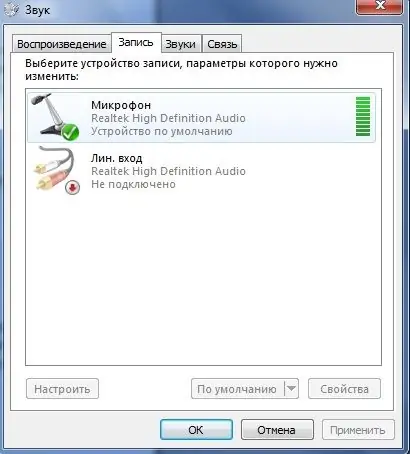
Krok 4
Pravým tlačidlom myši kliknite na mikrofón a vyberte možnosť „Povoliť“.
Ak je piktogram zafarbený a na ňom je značka začiarknutia, je všetko vykonané správne.
Prejdeme do ponuky "Hlasitosť" (pozri prvý krok). Hľadáme posúvač pod nápisom „Mikrofón“, presunieme ho do požadovanej polohy (upravíme citlivosť mikrofónu).






